El editor de hojas de cálculo Excel está diseñado para trabajar con tablas en el popular conjunto de programas de Microsoft Office, pero a veces es necesario insertar tablas simples en documentos principalmente de texto. A la mayoría de los usuarios les resulta más conveniente crear dichos documentos en otra aplicación de este paquete: el procesador de textos Word. En esta aplicación también se proporciona la inserción de fórmulas para operaciones matemáticas simples con números en las celdas de la tabla.
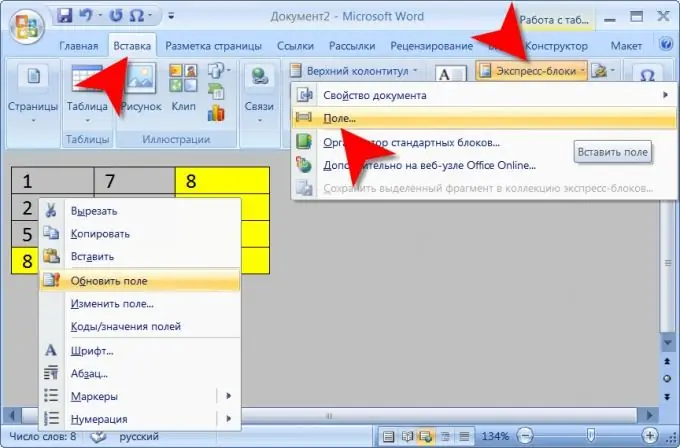
Instrucciones
Paso 1
Abra Microsoft Word y cargue en él un documento de texto que contiene una tabla, la cantidad en una columna o fila que desea calcular. Si aún no ha creado una tabla de este tipo, hágalo utilizando el botón correspondiente ubicado en el grupo de comandos "Tablas" en la pestaña "Insertar" del menú del procesador de texto. Seleccione el número requerido de filas y columnas en la lista desplegable de este botón, proporcionando una celda para mostrar la cantidad. Formatee la tabla creada cambiando la apariencia de las líneas y luego rellénela con valores numéricos.
Paso 2
Coloque el cursor en la celda que debe contener la suma de los números ingresados en la columna o fila de la tabla. Luego, en el grupo de comandos Tipo, en la pestaña Insertar del menú de Word, haga clic en el botón Bloques rápidos. En la lista de comandos, seleccione la línea "Campo" y el procesador de texto abrirá una ventana adicional.
Paso 3
Haga clic en el botón "Fórmula"; no hay otros botones en el campo derecho de esta ventana. Como resultado, se abrirá otra pequeña ventana, donde el texto requerido ya estará ingresado en la línea debajo de la inscripción "Fórmula". Si coloca el cursor en la celda más a la derecha de la fila de la tabla, entonces el texto = SUMA (IZQUIERDA) se colocará allí; esta función suma todas las celdas llenas a la izquierda de la seleccionada. Si el cursor está posicionado en la celda inferior de la columna, entonces el operador ARRIBA se especificará en esta función en lugar del operador IZQUIERDA. Puede editar este valor usted mismo si Word cometió un error al completar este campo.
Paso 4
Seleccione la opción de formato deseada de la lista desplegable debajo del texto "Formato de número" si debe ser diferente de la utilizada por el editor de texto predeterminado. Luego haga clic en el botón "Aceptar" y Word calculará la cantidad y colocará el resultado en la celda de la tabla que especificó.






